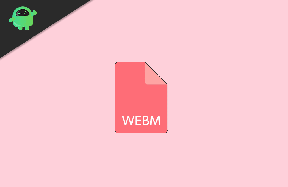Fix: Paramount Plus fungerar inte/kraschar på PS4 eller PS5
Miscellanea / / December 16, 2021
Efter pandemin ändrade världen sin uppfattning om nästan allt som jobb, livsstil, hälsa och underhållning. Så nu är streamingtjänster på topp, många användare använder dem regelbundet. Människor älskar att titta på sitt favoritinnehåll på sina enheter när de vill, och Paramount Plus är en av de populära streamingtjänsterna med fantastiska funktioner och överkomliga priser. Det är också tillgängligt på stora plattformar som Smart TV, PC och spelkonsoler som PS4 PS5.
Paramount Plus har tidigare känt som CBS ALL Access och erbjuder massor av originalinnehåll, inklusive CBS-sändningsinnehåll från ViacomCBS-biblioteket. Men bortsett från dess funktioner, möter PlayStation-användarna vissa problem när de använder streaming-appen som svart skärm, kontinuerlig buffring, video otillgänglig eller appfrigöring. Här är några metoder för att fixa att Paramount Plus inte fungerar eller kraschar på PS4 eller PS5.

Sidans innehåll
-
Fix: Paramount Plus fungerar inte/kraschar på PS4 eller PS5
- Metod 1: Starta om Paramount Plus-applikationen
- Metod 2: Kontrollera Moden/routerstatus
- Metod 3: Logga in igen på Paramount Plus-appen
- Metod 4: Kontrollera Paramount Plus-serverns status
- Metod 5: Sök efter uppdateringar
Fix: Paramount Plus fungerar inte/kraschar på PS4 eller PS5
Streamingtjänster gläder oss alltid genom den senaste och enorma samlingen av innehåll, men om appen har några problem kan det förstöra stämningen. Varje fel har sin kod som du kan rapportera till det officiella supportteamet för att fixa det genom uppdateringen. Det kan dock ta lite tid att åtgärda felet.
Metod 1: Starta om Paramount Plus-applikationen
Att starta om programmet kan fixa många tekniska fel. Vi försöker nästan dessa metoder för att lösa alla problem från våra enheter. Starta om Paramount-applikationen innan du går till någon fix och starta om Playstation en gång.
Tryck och håll in ps-knappen från kontrollen för att starta om programmet, gå till det markerade programmet från menyn och välj stäng. Efter det, tryck och håll ned PS-knappen igen, välj alternativet Starta om, vänta tills PlayStation har startat om, öppna Paramount-appen igen och kontrollera om problemet är löst.
Metod 2: Kontrollera Moden/routerstatus
Ett annat grundläggande problem när vi kommer åt att vi inte kommer att kontrollera internetanslutningen. Streamingtjänsterna kräver en lägsta hastighet för att ge utdata. Det finns många webbplatser tillgängliga för att kontrollera din internethastighet. Om du märker den låga hastigheten, kontakta tjänsteleverantören, men innan dess, starta om din router eller modem för att ta bort eventuella tekniska fel.
Metod 3: Logga in igen på Paramount Plus-appen
Efter att ha tillämpat ovanstående metoder kvarstår problemet sedan. Så logga ut från paramount Plus-applikationen en gång och logga in igen. Ibland på grund av serverfel har prenumerationssidan problem. Om du loggar in igen kommer ditt kontos prenumeration att laddas om och felen är lösta. För att logga ut från applikationen, klicka på din profilbild. Välj sedan Konto från skärmens högra hörn och tryck sedan på logga ut.
Metod 4: Kontrollera Paramount Plus-serverns status
Ibland är problemet från backend, och vi fixar våra enheter. Vi rekommenderar att du kontrollerar serverstatus innan du går till de tekniska metoderna. För att spara tid och ansträngning, kontrollera först Paramount Plus serverstatus från den officiella webbplatsen för Paramount Plus.
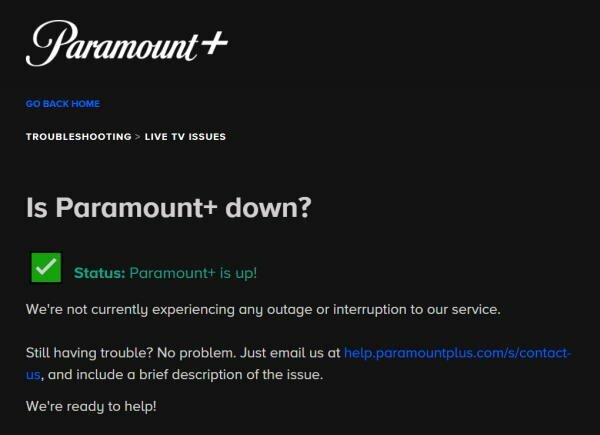
Annonser
Det finns också andra sätt att kontrollera upprördheten som sociala medieplattformar och andra tredjepartswebbplatser som Downdetector, etc. Om du hittar något problem, vänta tills företaget har löst problemet.
Metod 5: Sök efter uppdateringar
Nästa sätt att lösa problemet är att söka efter uppdateringar av Paramount Plus-applikationen och konsolen. Ibland kan den gamla versionen skapa tekniska problem. PlayStation visar dock automatiskt meddelandet när någon uppdatering är tillgänglig för spelet och själva konsolen. Ändå, av någon anledning, måste vi söka efter uppdateringarna manuellt.
Uppdatera applikation
Annonser
- Gå till applikationen och tryck på PS-knappen från fjärrkontrollen.
- Välj sedan kontrollen efter uppdateringar och installera om någon uppdatering är tillgänglig.
- Du kan också gå till meddelandepanelen och gå till Nedladdningar.
- Kontrollera om någon väntande uppdatering är tillgänglig och ladda ner sedan uppdateringar.
- Efter uppdateringen kommer PlayStation att starta om Paramount Plus-applikationen och titta på allt innehåll.
Uppdatera PlayStation
- Gå till inställningsalternativet och välj sedan System Software update.
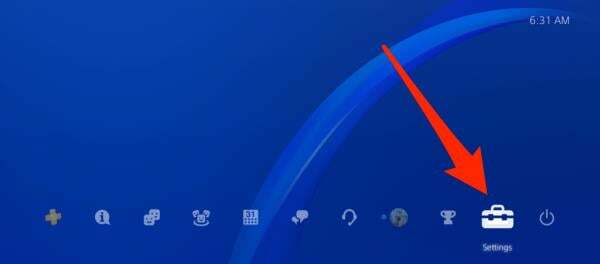
- Välj nu Kontrollera uppdatering och vänta tills någon uppdatering finns tillgänglig.

- Om någon uppdatering är tillgänglig, tryck på Nästa och följ instruktionerna på skärmen.
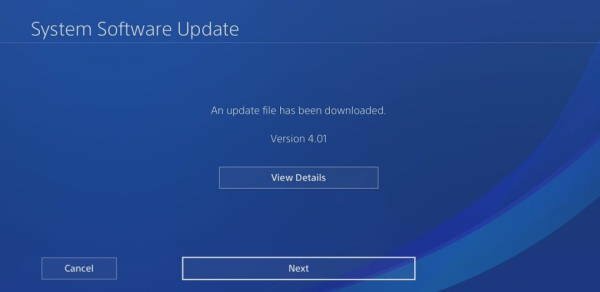
- Vänta tills Playstation startar om en gång och leta sedan efter applikationen.
Bortsett från det kan du kontrollera streamingenheterna som är anslutna till ditt konto från och med nu, Paramount Plus låter dig lägga till tre profiler, och du kan titta på streamingen på tre enheter samtidigt. Det kan vara en av orsakerna bakom problemet och att ändra lösenordet för ditt konto kan lösa problemet.